Yeni Apple AirTag'inizi Bağlama ve Ayarlama
Nasıl Hava Etiketleri Elma / / June 01, 2021

Son Güncelleme Tarihi

Eğer seçtiyseniz AirTag satın al Sık sık yanlış yerleştirdiğiniz bir öğeyi daha iyi takip etmek için bu AirTag'i bağlamanız ve ayarlamanız gerekir. AirTag, Apple Kimliğinizle ilişkilendirilecek ve onu istediğiniz gibi adlandırabilirsiniz.
Burada, mobil cihazınızın hazır olduğundan emin olmak, AirTag'i hesabınıza bağlamak ve ona bir isim vermek için size yol göstereceğiz.
AirTag'leri Kullanmak için Cihaz Gereksinimleri
- iOS 14.5 veya iPadOS 14.5 veya sonraki bir sürümünü çalıştıran iPhone, iPad veya iPod touch'ınızı kullanarak bir AirTag bağlayabilirsiniz.
- İyi bir Wi-Fi veya hücre bağlantınız olmalıdır.
- Bul, Bluetooth ve Konum Servislerinin açık olması gerekir.
- Konum Servisleriniz için Hassas Bulma kullanmanız önerilir. Öğenizi bulmak için Bul'u kullandığınızda bu size en doğru konumu sağlayacaktır. Bunu şuradan etkinleştirebilirsiniz: Ayarlar > Gizlilik > Konum Hizmetleri > Benim Bul.
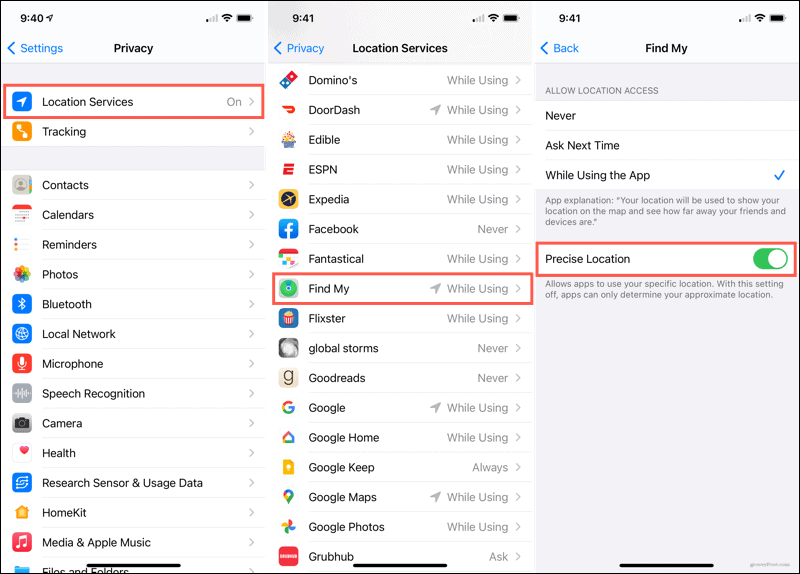
Bir AirTag Nasıl Bağlanır ve Kurulur
eğer yeni aldıysanız
- Cihazınızı AirTag'in yakınında tutun.
- Cihazınızda AirTag ekranını gördüğünüzde, simgesine dokunun. Bağlan.
- Seçin isim AirTag'iniz için kaydırma tekerleğini kullanın ve simgesine dokunun. Devam et. İsterseniz bu adı daha sonra değiştirebilirsiniz.
- AirTag'in ilişkilendirileceği Apple Kimliğinizi onaylayın ve öğesine dokunun. Devam et.
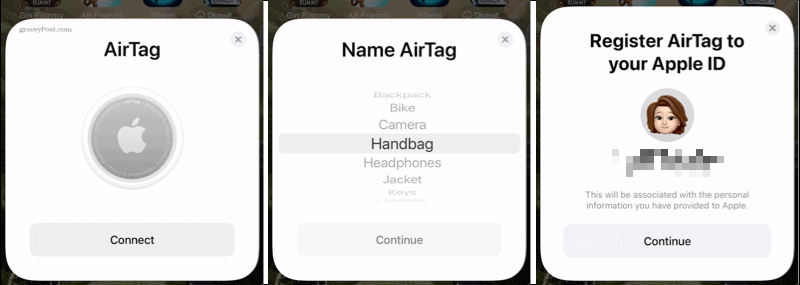
Birkaç saniye sonra kurulum tamamlanacaktır. Daha sonra öğesine dokunabilirsiniz. Uygulamamı Bul'da Görüntüle veya dokunun bitti.
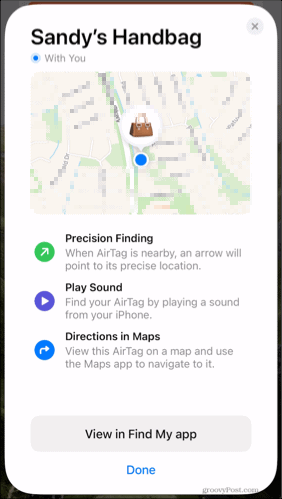
AirTag'inizi Nasıl Yeniden Adlandırabilirsiniz?
AirTag'inizi ilk bağladığınızda ve kurduğunuzda bir ad seçersiniz, ancak daha sonra değiştirebilirsiniz. Ortak öğeler listesinden farklı bir tane seçebilir veya özel bir ad kullanabilir ve hatta isterseniz bir emoji ekleyebilirsiniz.
- Aç Benim Bul cihazınızdaki uygulama.
- seçin Öğeler sekmesini tıklayın ve AirTag'inizi seçin.
- AirTag'inizin ayrıntılarını görüntülemek için yukarı kaydırın ve Öğeyi Yeniden Adlandır.
- Yeni bir öğe adı seçmek için kaydırma tekerleğini kullanın veya bir ad yazmak için ad kutusunun içine dokunun.
- Dokunmak bitti.
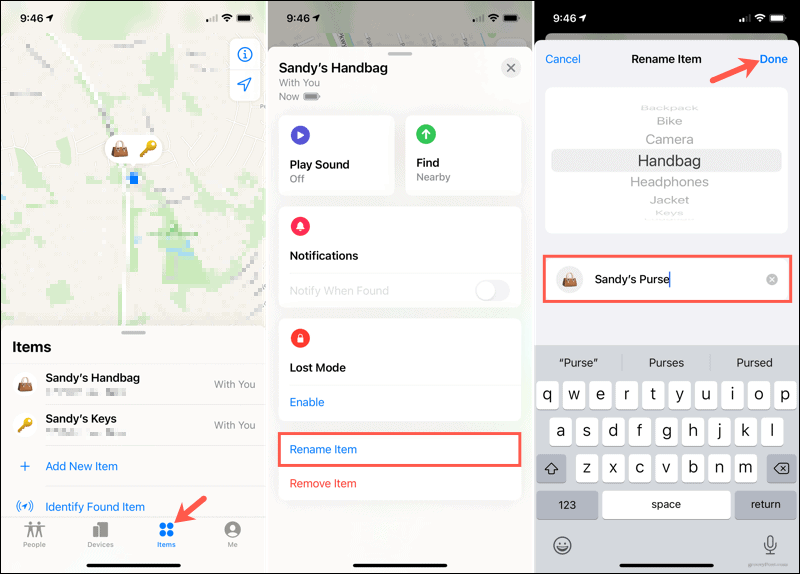
Basit Kurulum, Kullanışlı Cihaz
AirTag'inizi bağlamak ve kurmak kolay bir iştir ve bunu yaptıktan sonra anahtarlarınızı, el çantanızı veya yanlış yerleştirdiğiniz her neyse onu bulabileceksiniz.
AirTag'leri kullanmak için daha fazla ipucu ve püf noktası için groovyPost'u tekrar kontrol ettiğinizden emin olun!
Google Chrome Önbelleği, Çerezler ve Tarama Geçmişi Nasıl Temizlenir?
Chrome, tarayıcınızın performansını çevrimiçi olarak optimize etmek için tarama geçmişinizi, önbelleğinizi ve çerezlerinizi depolama konusunda mükemmel bir iş çıkarır. Onun nasıl...
Mağaza İçi Fiyat Eşleştirme: Mağazada Alışveriş Yaparken Çevrimiçi Fiyatlar Nasıl Alınır
Mağazadan satın almak, daha yüksek fiyatlar ödemeniz gerektiği anlamına gelmez. Fiyat eşleştirme garantileri sayesinde alışveriş yaparken online indirimlerden yararlanabilirsiniz...
Dijital Hediye Kartı ile Disney Plus Aboneliği Nasıl Hediye Edilir
Disney Plus'tan keyif alıyorsanız ve bunu başkalarıyla paylaşmak istiyorsanız, Disney+ Gift aboneliğini nasıl satın alacağınız aşağıda açıklanmıştır...
Google Dokümanlar, E-Tablolar ve Slaytlarda Belgeleri Paylaşma Kılavuzunuz
Google'ın web tabanlı uygulamalarıyla kolayca ortak çalışabilirsiniz. Google Dokümanlar, E-Tablolar ve Slaytlar'da izinlerle paylaşma rehberiniz burada...



![Daha Fazla Simge Ekle iPhone veya iPod Touch Dock [Jailbreak]](/f/f614549e9497f98b453269ffa66ffa19.png?width=288&height=384)